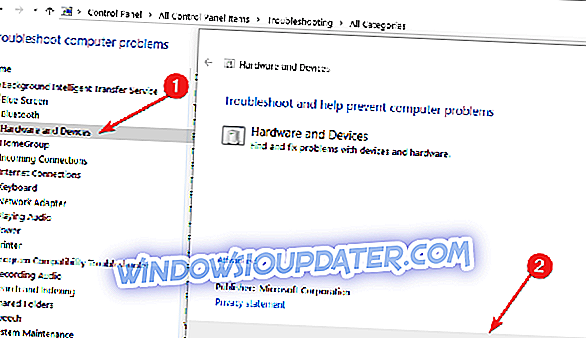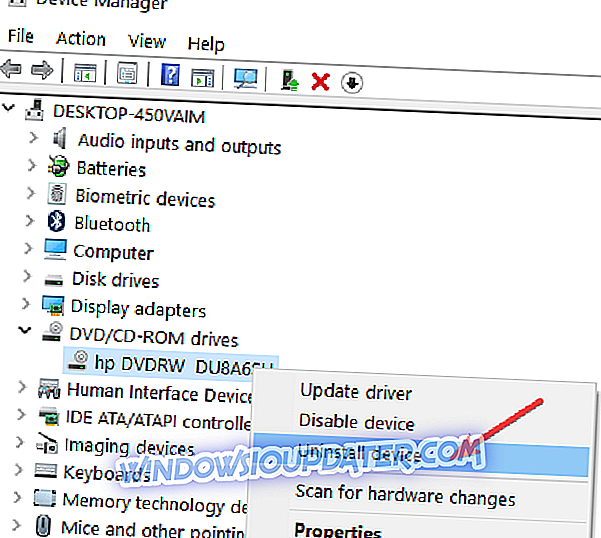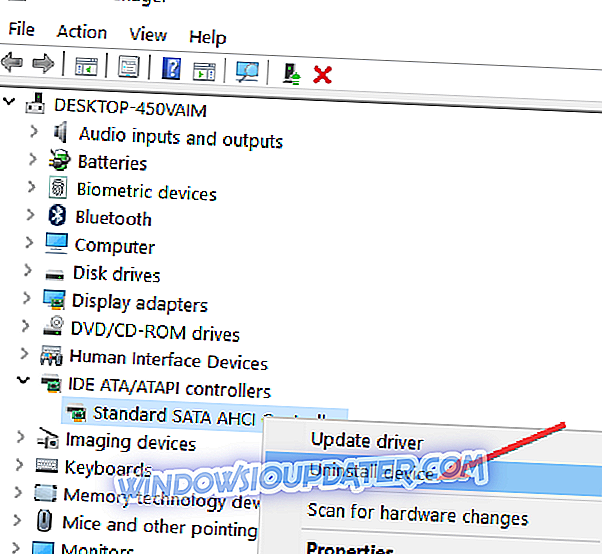Jak mogę rozwiązać problemy z napędem CD ROM?
- Napraw brakujący napęd CD-ROM za pomocą wiersza polecenia
- Uruchom narzędzie do rozwiązywania problemów ze sprzętem i urządzeniami
- Odinstaluj sterowniki CD / DVD ROM
- Zainstaluj sterowniki IDE ATA / ATAPI
Po uaktualnieniu systemu Windows XP lub Windows 7 do systemu Windows 8.1 lub Windows 10 mogą wystąpić pewne trudności związane z napędem CD ROM. Zwykle w tym przypadku CD ROM nie jest uszkodzony, ale system operacyjny Windows 10, Windows 8.1 nie wykrywa go.

Jeśli w Eksploratorze brakuje napędu CD ROM, to jeśli spróbujesz włożyć CD, nie rozpozna go. W takim przypadku musisz sprawdzić, czy możesz wykryć napęd CD ROM z BIOS-u komputera. Jeśli możesz, postępuj zgodnie z poniższymi instrukcjami lub szczegółowym wyjaśnieniem, jak rozwiązać problemy z CD-ROMem w systemach operacyjnych Windows 10, Windows 8.1.
Jak naprawić problemy z napędem CD ROM w systemie Windows 10, 8.1
1. Napraw brakujący napęd CD-ROM za pomocą wiersza polecenia
- Przesuń kursor myszy w lewy róg ekranu.
- Kliknij (kliknij prawym przyciskiem myszy) w menu Start.
- Będziemy musieli uruchomić „Wiersz polecenia jako administrator”.
- Wpisz menu startowe „cmd”, a następnie naciśnij i przytrzymaj przyciski „Ctrl”, „Shift” i „Enter” (spowoduje to uruchomienie wiersza polecenia jako administrator).
- W oknie wiersza polecenia wpisz następujące polecenie: reg.exe add „HKLMSystemCurrentControlSetServicesatapiController0” / f / v EnumDevice1 / t REG_DWORD / d 0x00000001
- Po wpisaniu polecenia dokładnie tak, jak pokazano powyżej, naciśnij „Enter” na klawiaturze.
- Uruchom ponownie system Windows 10, 8.1 PC.
- Wróć do Eksploratora i sprawdź, czy CD ROM wyświetla się poprawnie.
2. Uruchom narzędzie do rozwiązywania problemów ze sprzętem i urządzeniami
- Naciśnij i przytrzymaj przycisk „Okno” i przycisk „R”.
- Wpisz w oknie, które wyświetli „Panel sterowania”
- Teraz w polu wyszukiwania przedstawionym w „Panelu sterowania” wpisz „Rozwiązywanie problemów”
- Kliknij (lewy przycisk myszy) w „Sprzęt i dźwięk” w oknie rozwiązywania problemów.
- Kliknij (kliknij lewym przyciskiem myszy) na „Sprzęt i urządzenia”.
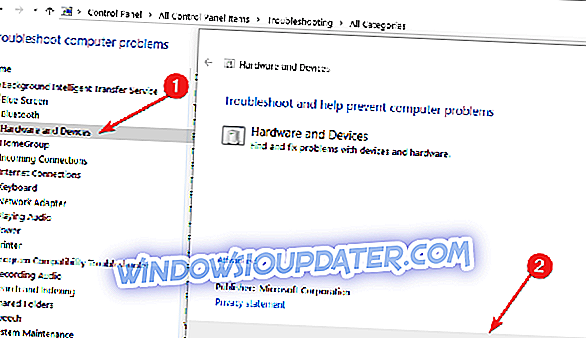
- Niech system Windows 10, 8.1 zakończy test.
- Uruchom ponownie komputer i sprawdź, czy napęd CD ROM jest wyświetlany w Eksploratorze.
W systemie Windows 10 możesz uruchomić narzędzie do rozwiązywania problemów ze sprzętem i urządzeniami ze strony Ustawienia, jak pokazano na zrzucie ekranu poniżej.

3. Odinstaluj sterowniki CD / DVD ROM
- Naciśnij i przytrzymaj przyciski „Windows” i „R”.
- Wpisz w oknie, które pokazuje „devmgmt.msc”
- Przejdź do sterowników CD / DVD ROM po lewej i rozwiń go
- Kliknij (lewym przyciskiem myszy) na sterowniki.
- Kliknij (lewym przyciskiem myszy) na „Właściwości”
- Kliknij (kliknij lewym przyciskiem myszy) kartę „Odinstaluj”
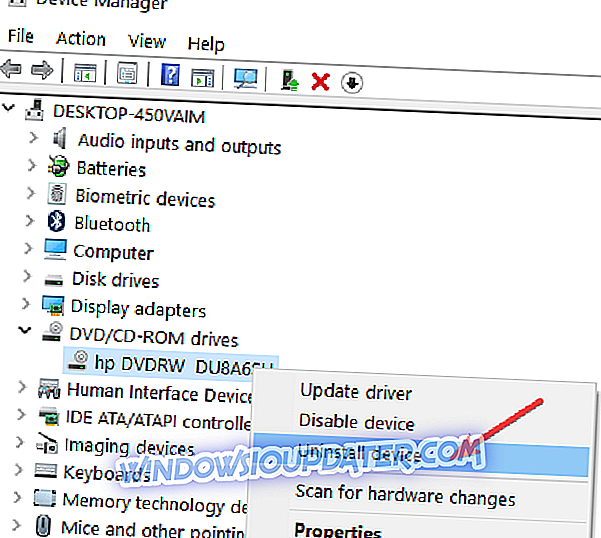
- Kliknij (kliknij lewym przyciskiem myszy) na „OK”
- Pobierz ze strony internetowej producenta sterownik CD ROM.
- Po pobraniu sterownika kliknij (prawym przyciskiem myszy) plik wykonywalny tego sterownika.
- Kliknij (kliknij lewym przyciskiem myszy) na „Właściwości” i przejdź do zakładki „Kompatybilność”
- Kliknij pole wyboru obok „Uruchom ten program w trybie zgodności” i wybierz Windows 7.
- Kliknij (kliknij lewym przyciskiem myszy) na „OK”, a następnie spróbuj zainstalować ten program, ale uruchom go za pomocą opcji „Uruchom jako administrator”.
4. Ponownie zainstaluj kontrolery IDE ATA / ATAPI
Jeśli problem nadal występuje, spróbuj odinstalować sterowniki ATA / ATAPI. Następnie ponownie je zainstalujesz i sprawdzisz, czy to obejście rozwiązało problem.
- Przejdź do napędów DVD / CD-ROM i napędu kontrolera IDE ATA / ATAPI w Menedżerze urządzeń
- Kliknij prawym przyciskiem myszy każdy dysk wymieniony w obszarze Kontrolery IDE ATA / ATAPI> wybierz Odinstaluj
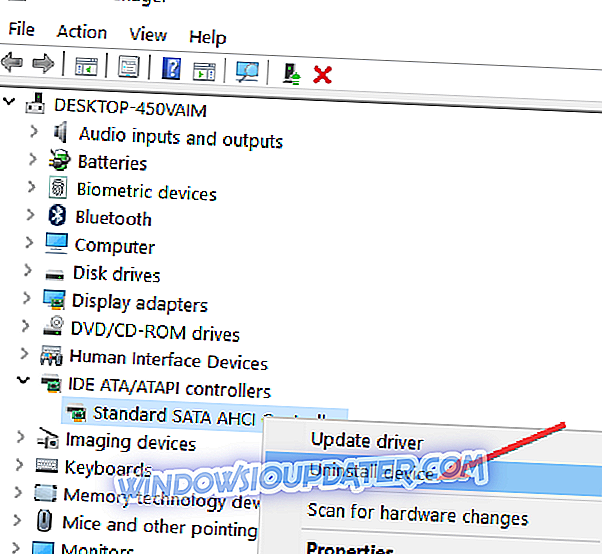
- Przejdź do Akcja> Skanuj w poszukiwaniu zmian sprzętu
- Uruchom ponownie komputer, aby ponownie zainstalować sterowniki ATA / ATAPI.
Oto kilka opcji, których możesz użyć do naprawienia problemów z wykrywaniem CD ROM. Jeśli jednak nadal masz problemy ze sprzętem lub po prostu chcesz ich uniknąć w przyszłości, zdecydowanie zalecamy pobranie tego narzędzia (w 100% bezpieczne i przetestowane przez nas) w celu rozwiązania różnych problemów z komputerem, takich jak awaria sprzętu, ale także utrata plików i złośliwe oprogramowanie.
Jeśli masz jakieś pytania na ten temat, daj nam znać w komentarzach poniżej. Które z wymienionych powyżej rozwiązań pomoże Ci rozwiązać problem?